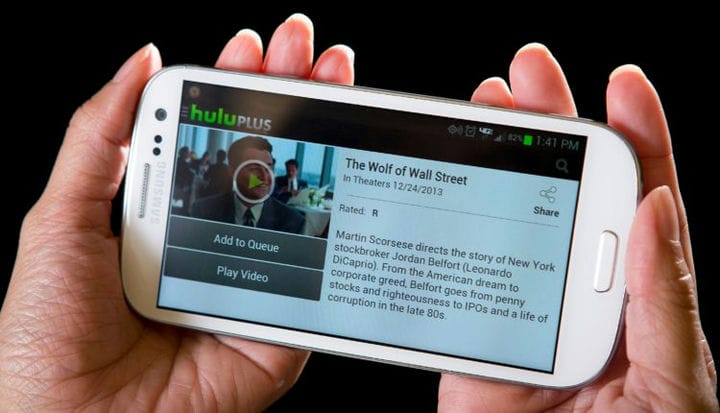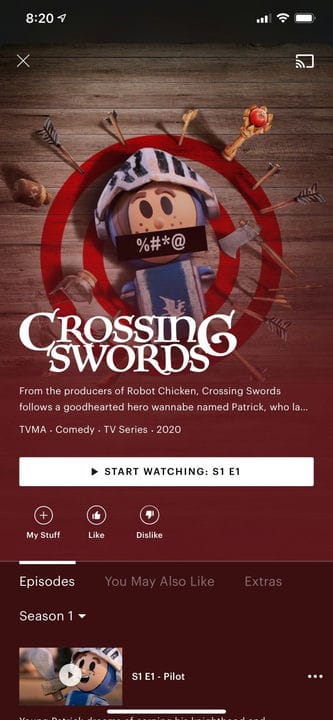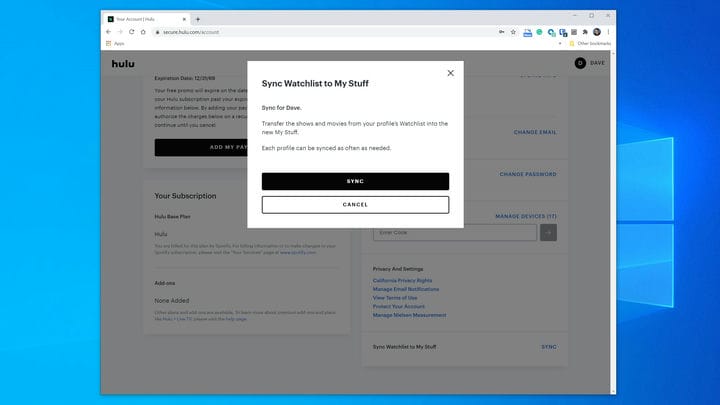Як керувати своїм списком спостереження Hulu або розділом “Мої речі”.
- Можливість додавати та видаляти шоу та фільми зі свого списку спостереження Hulu залежить від версії програми, яку ви використовуєте.
- Старіші версії Hulu матимуть «Список спостереження», але новіші версії мають розділ «Мої речі» для відстеження шоу, які ви дивитеся.
- Якщо у вас є список спостереження, шоу, які ви переглядаєте, додаються автоматично, хоча ви також можете додавати та видаляти елементи вручну зі сторінки інформації про шоу.
- Щоб додавати та видаляти шоу в розділі «Мої матеріали», використовуйте елемент керування «Мої матеріали» на сторінці деталей шоу.
Hulu
З моменту першого виходу на трансляцію в 2007 році він зазнав кілька оновлень. Одне з великих функцій, яке регулярно оновлюється, — це список спостереження.
Старіший «класичний» додаток Hulu, який доступний лише на обмеженій кількості пристроїв, має автоматично створену функцію списку спостереження, за допомогою якої можна відстежувати збережені та нещодавно переглянуті шоу.
Список спостереження класичної програми постійно оновлюється, тому коли ви дивитеся шоу, Hulu додає його до вашого списку спостереження. Ви також можете додавати та видаляти шоу та фільми зі списку спостереження. Щоб дізнатися, чи є у вас класичний додаток Hulu, перевірте, чи є у вас доступ лише до бібліотеки потокового відео Hulu, а не до Hulu Live TV, HBO, Cinemax чи інших служб.
Однак більшість людей мають останню програму Hulu, натомість якої є функція «Мої речі». My Stuff працює приблизно так само – ви можете додавати шоу та фільми до розділу My Stuff, щоб відстежувати програми, які ви переглядаєте та хочете завершити.
Шоу не додаються автоматично до Моїх матеріалів, тому вам потрібно вручну додати будь-які шоу, які ви хочете зберегти, до своєї колекції. Процес виконання подібний, незалежно від того, чи використовуєте ви веб-сайт Hulu чи додаток Hulu на своєму смарт-телевізорі чи мобільному пристрої.
Якщо у вашому списку спостереження є колекція шоу з класичної версії програми Hulu, ви також можете імпортувати ці шоу відразу в розділ «Мої матеріали» останньої версії Hulu за допомогою веб-сайту Hulu.
Ось як додавати, видаляти та імпортувати заголовки з нашого списку спостереження та «Мої речі» на Hulu.
Як додавати та видаляти шоу зі списку спостереження Hulu
1. Запустіть програму Hulu.
2. Виберіть шоу або фільм.
3. У спливаючому меню, що з'явиться, перейдіть на сторінку «Деталі».
4. Натисніть «(+) Додати до списку спостереження», якщо його ще не додано.
5. Виберіть «(-) Видалити зі списку спостереження», щоб видалити його зі списку.
Як додати шоу до Hulu My Stuff
1. Запустіть програму Hulu.
2. Щоб додати шоу або фільм до «Мої матеріали», виберіть назву.
3. Прокрутіть і виберіть посилання Деталі шоу.
4. Натисніть «(+) Додати до моїх матеріалів».
5. На деяких пристроях вам може знадобитися вибрати «(+) Мої речі».
Натисніть «Додати до моїх матеріалів», щоб додати це шоу до своєї колекції.
Як додати шоу до Hulu My Stuff
1. Запустіть настільний або мобільний додаток.
2. Виберіть назву, яку хочете переглянути.
3. Відкрийте сторінку подробиць шоу.
4. Виберіть «Видалити з моїх матеріалів».
У деяких програмах і пристроях вам потрібно лише натиснути «Мої матеріали», щоб додати та видалити елементи.
Як імпортувати свій список спостереження в My Stuff
1. Перейдіть до Hulu у веб-браузері та увійдіть, якщо ви ще не ввійшли у свій обліковий запис Hulu.
2. Натисніть назву свого облікового запису у верхньому правому куті веб-сторінки та у спадному меню виберіть «Обліковий запис».
3. У нижньому правому куті сторінки в розділі «Синхронізувати список спостереження з моїми матеріалами» натисніть «Синхронізувати».
Ви можете синхронізувати свій список спостереження з моїми матеріалами на сторінці облікового запису.
4. Підтвердьте, що хочете зробити це у спливаючому вікні, натиснувши «Синхронізувати».